什么时候用分节符和分页符(一文搞清word分页符和分节符的区别)
在word文档编辑中,分页符和分节符是两种常用的排版工具,它们各自具有独特的功能和适用场景。了解并掌握这两种工具的区别,能够帮助我们更高效地编辑和排版文档。
分页符(page break)是一种用于强制换页的标记,它可以将一页内容分成两页,但分离后的两页仍然属于同一节。在word文档中,分页符常用于在特定位置强制内容进入下一页,避免段落或表格被拆分,从而提升文档的排版效果。
分节符(section break)则是为表示节的结尾而插入的标记,它可以将一节内容分成两节。分离后的两节可以在同一页,也可以不在同一页。分节符的引入,使得我们可以在文档中灵活地设置不同的页面格式,如页面尺寸、页边距、纸张方向、水印等。
在word中,分页符只有一种类型,对应的快捷键是ctrl+enter。通过快捷键或“插入”菜单中的“分页”选项,我们可以轻松地在文档中插入分页符。
而分节符则有多种类型,包括下一页、连续、偶数页和奇数页四种。这些类型的分节符具有不同的应用场景:
* “下一页”分节符会在插入点插入一个分节符,并强制分页,使得新节从下一页开始。
* “连续”分节符则会在插入点插入一个分节符,但不会强制分页,新节与前一节在同一页上继续。
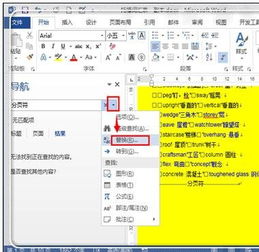
* “偶数页”和“奇数页”分节符则分别用于将新节插入到偶数页或奇数页上,常用于书籍或杂志的排版中。
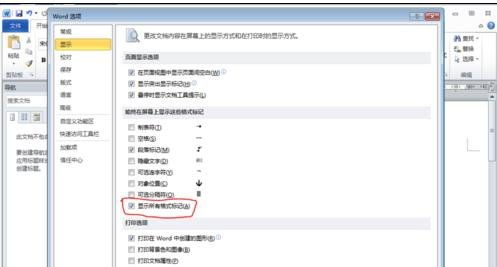
分页符的主要功能是强制内容换页,使得文档内容更加清晰易读。它适用于需要在特定位置插入新页的情况,如章节、图表、表格等内容的分页。
分节符则具有更丰富的功能,它不仅可以实现分页的效果,还可以设置不同的页面格式。这使得分节符在文档排版中具有更大的灵活性。以下是一些常见的适用场景:
* 在文档中插入封面、目录和正文等不同部分时,可以使用分节符来分别设置它们的页面格式。
* 当需要在文档中插入不同尺寸的页面或调整页边距时,可以使用分节符来分隔这些部分。
* 在需要设置不同的纸张方向(如横向和纵向)时,也可以使用分节符来实现。
分页符和分节符是word文档中常用的排版工具,它们各自具有独特的功能和适用场景。分页符主要用于强制内容换页,而分节符则可以实现更灵活的页面格式设置。了解并掌握这两种工具的区别和使用方法,将有助于提高我们的文档编辑和排版效率。在编辑word文档时,我们可以根据具体需求选择合适的工具来优化文档的排版效果。
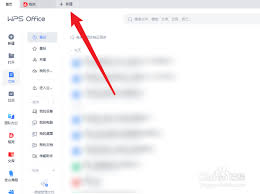
在日常办公和学习中,使用文字处理软件创建文档是必不可少的一项技能。wpsoffice作为一款功能强大的办公软件套件,其内置的wpswriter(即wpsword)是用户编辑文档的首选工具之一。本文将从多个维度详细介绍如何在wpsoffice中新建word文档,
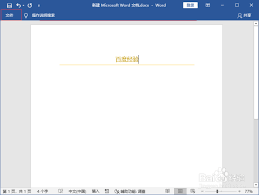
如果你在使用word的过程中突然发现工具栏、菜单栏都不见了,可能你会感到非常困惑甚至有些手足无措。但请不要担心,这种情况其实很常见,并且通常都有简单的解决方法。本文将为你提供一些实用的步骤,帮助你快速恢复word的正常界面。第一步:尝试一键恢复默认设置首先,可

在撰写学术论文或报告时,参考文献的排版是至关重要的一步。它不仅影响文档的整体美观性,还体现了作者的专业性和严谨态度。然而,许多用户在使用microsoftword时,常常会遇到参考文献对齐不整齐的问题。本文将详细讲解如何在word中正确对齐参考文献。了解参考文
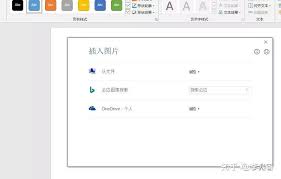
在日常办公或学习中,使用microsoftword创建文档时,我们经常需要插入图片来丰富内容和提升视觉效果。然而,有时普通的矩形图片可能显得过于单调,而将图片设置为圆角则能带来更加美观的效果。那么,如何在word中轻松实现这一功能呢?本文将为您详细介绍几种方法
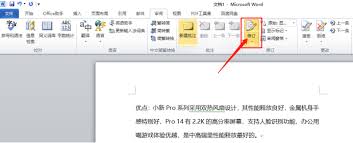
在日常办公中,编辑文档时经常需要对内容进行修改并保留修改痕迹,以便审阅者能够清楚地看到每一处改动。microsoftword提供了“修订模式”这一功能,它可以帮助用户轻松记录文档中的所有更改。本文将详细介绍如何启用和使用word的修订模式。第一步:开启修订模式
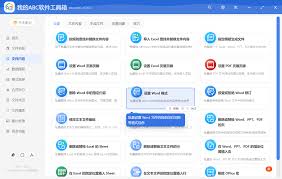
在日常的文档编辑工作中,我们经常需要对文档中的某些特定内容进行格式调整,比如将某些关键词或短语设置为加粗格式。手动逐个选择并加粗可能会非常耗时且容易出错。幸运的是,microsoftword提供了强大的功能,可以实现批量处理这些操作。以下是具体的操作步骤和技巧
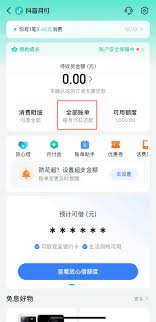
时间:2025/03/27

时间:2025/03/27

时间:2025/03/27
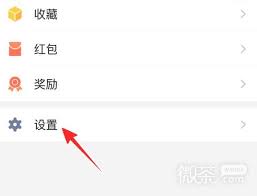
时间:2025/03/27
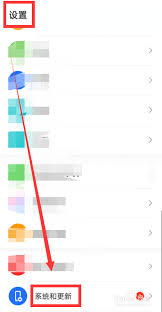
时间:2025/03/26
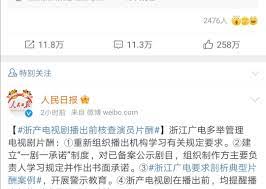
时间:2025/03/26
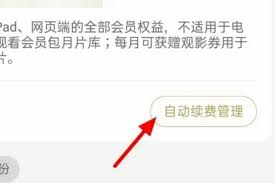
时间:2025/03/26

时间:2025/03/26

时间:2025/03/24

时间:2025/03/24